목차
매년 5월은 종합소득세(종소세) 신고 및 납부 기간입니다.
매년 1월 직장인이 연말정산을 하는 것처럼 5월은 사업자들이 종합소득세를 신고해야 하는데요. 직장인들도 연말정산에 해당하는 근로소득 외, 추가로 발생한 소득이 있다면 종소세 대상입니다.
잘 몰라서 제대로 신고/납부하지 않으면 각종 가산세가 붙어서 손해를 볼 수 있기 때문에 꼭 읽어보시고 확인하는 것을 추천드립니다.
1. 종합소득세(종소세) 란?
종합소득세란 개인이 지난 해 1년 동안 경제활동을 통해서 얻은 모든 소득에 대해서 납부하는 세금입니다.
1) 종합소득세 신고 대상
종소세 신고대상은 근로소득, 사업소득(임대소득), 이자소득, 배당소득, 연금소득 등이 종합적으로 있는 분입니다.
- 근로소득과 사업소득이 모두 있는 경우
- 근로소득과 연금소득이 모두 있는 경우
- 금융소득(이자, 배당 등)이 2천만 원을 초과하는 경우
- 기타 소득의 금액 3백만 원을 초과하는 경우
신고제외 대상은 아래와 같습니다.
근로소득만 있는 일반적인 직장인은 1~2월에 연말정산을 실시했기 때문에 중복으로 종합소득세 신고를 하지 않으셔도 됩니다. 다만, 이직 및 퇴직 등으로 인해서 연말정산을 하지 않으셨다면 반드시 종합소득세 신고를 하셔야 합니다.
또는 퇴직소득, 연금소득만 있는 분들도 종소세 신고를 하지 않으셔도 됩니다.
2) 종합소득세 신고 대상자 확인 방법
국세청 홈택스에서 종합소득세 신고 대상 여부를 확인할 수 있습니다.
Step1: 홈택스에서 ① 세금신고 > ② 종합소득세 신고 > ③ 신고도움 서비스를 클릭합니다.
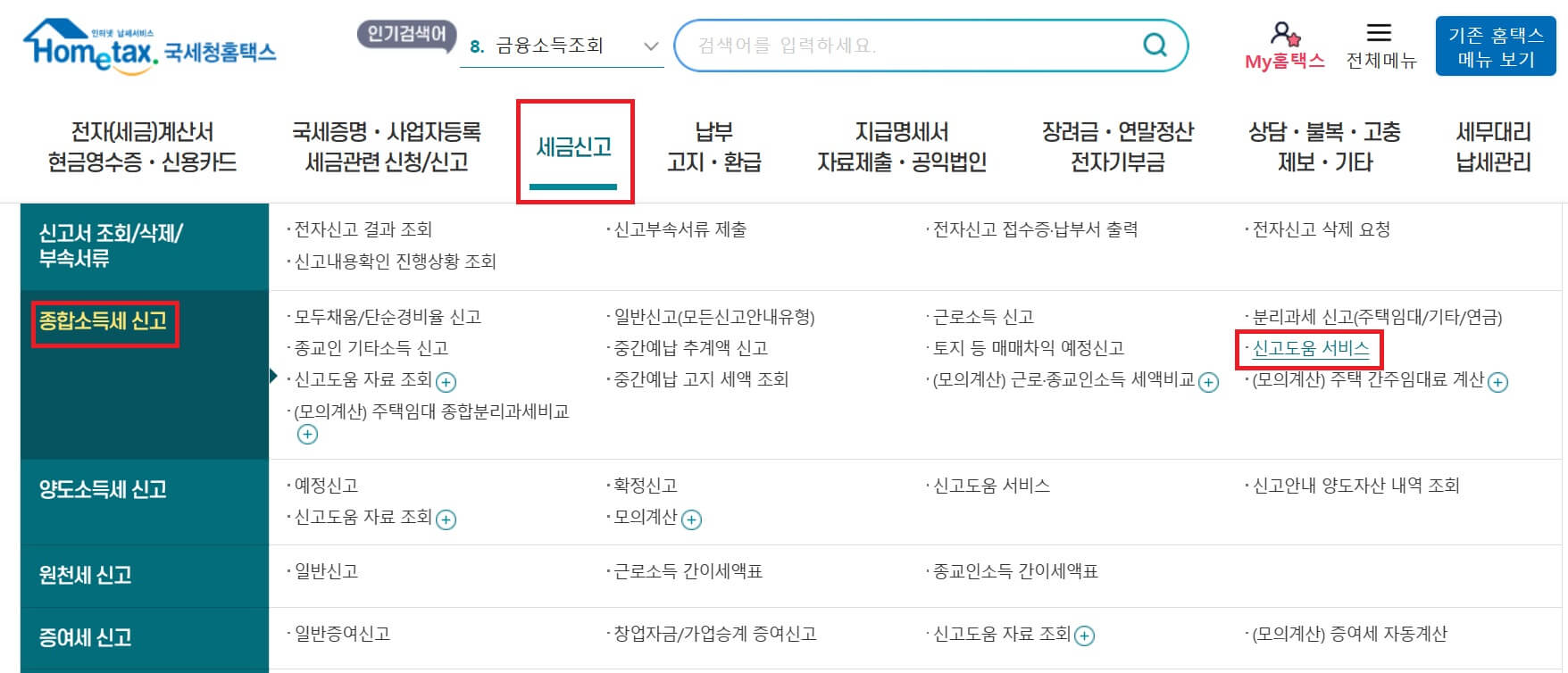
Step2: 신고대상자이면 페이지 기본사항에서 정보를 확인할 수 있습니다. 또, 미리 보기를 클릭하시면 전체적인 내용도 확인 가능합니다.
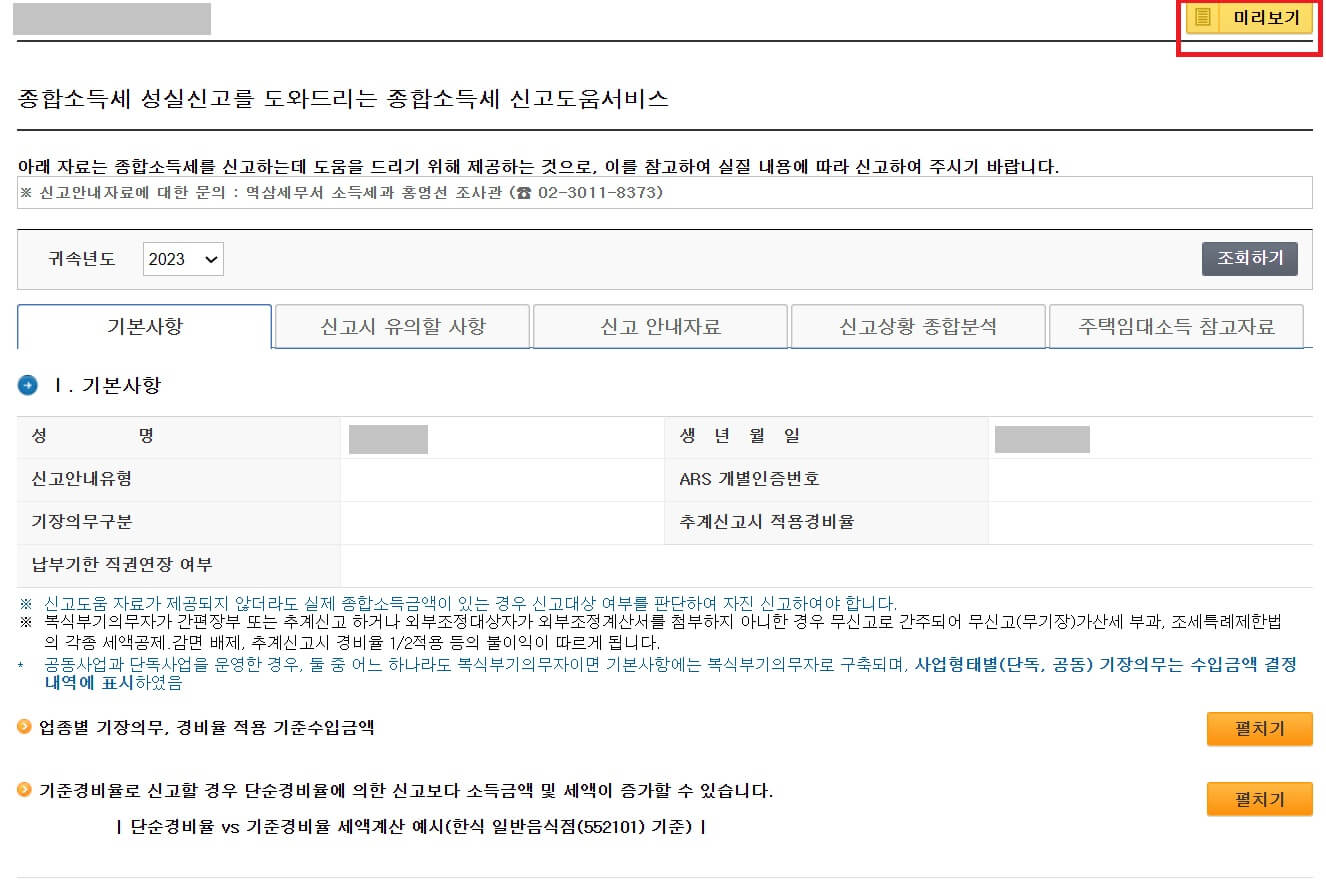
Step3: 미리보기를 선택하시면 한눈에 확인이 가능합니다.
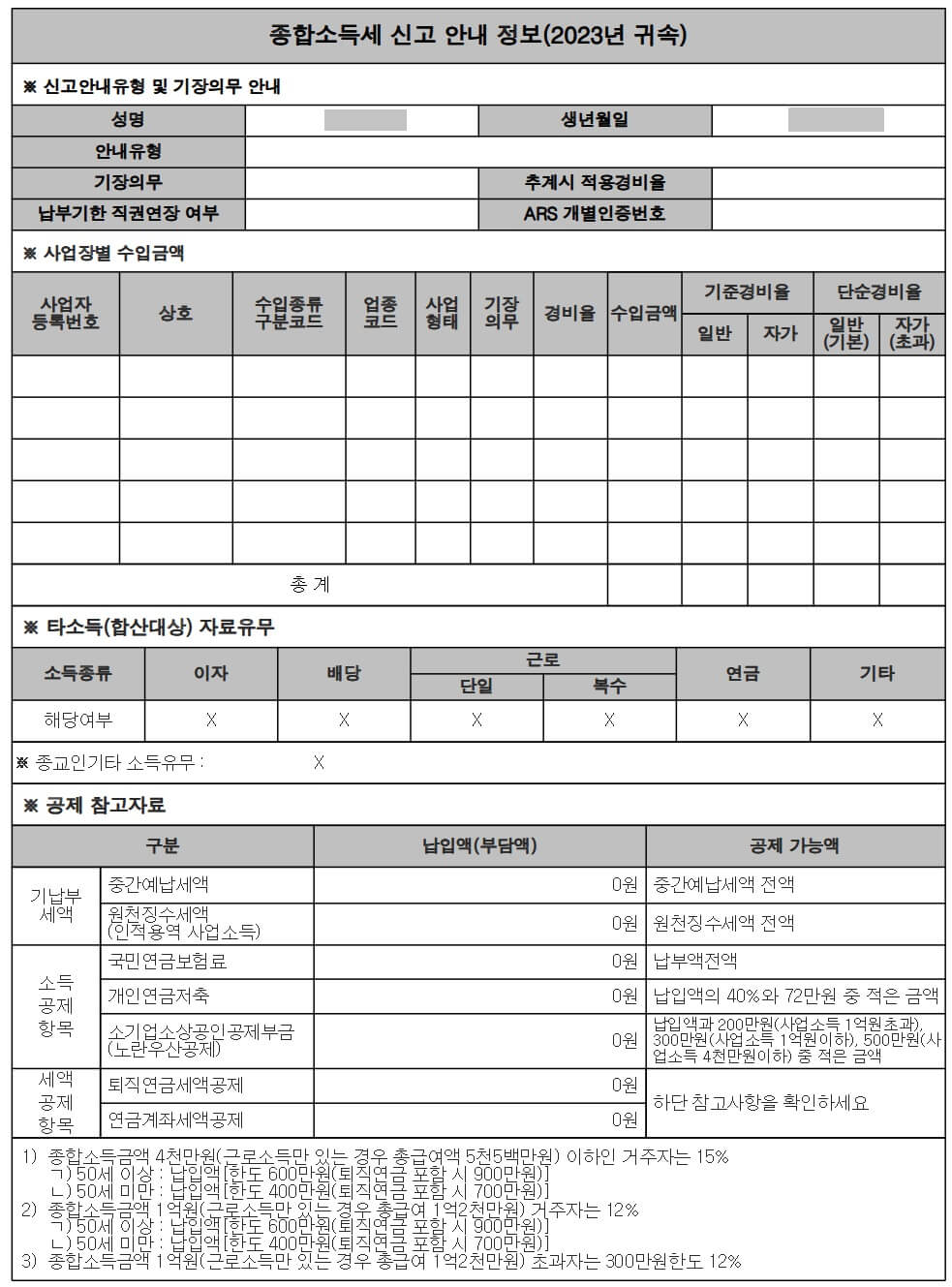
2. 종합소득세 신고 및 납부 기간
종소세 신고 및 납부 기간은 5월 1일(수) ~ 31일(금)까지입니다.
단, 성실신고 확인대상자는 6월 30일까지 한달이 연장됩니다.
※성실신고한 수입이 일정규모 이상으로 많은 분들이 종합소득세를 신고할 때 장부 내용의 정확성 여부를 세부사 등에게 확인받고 신고하게 하기 위해서 기간을 늘려주는 것을 의미합니다.
성실신고 확인대상자의 금액 및 내용은 아래의 국세청에서 페이지에서 쉽게 확인할 수 있습니다.
3. 홈택스 종합소득세 신고 방법
종합소득세 신고는 아래 방법 중 편하신 것으로 진행하시면 됩니다.
- 온라인으로 '국세청 홈택스'
- 오프라인으로 세무서에 방문하여 진행
- 세무사에 대행하여 진행
국세청 홈택스 온라인으로 직접하시는 것은 헛갈릴 수도 있지만 아래 설명대로 차근차근 따라 하시면 쉽게 끝내실 수 있습니다.
Step 1: 국세청 홈택스 로그인 메뉴 선택
국세청 홈택스에 접속하여 '종합소득세 신고'를 선택합니다. 5월 신고기간에는 아래 그림과 같이 편리하게 바로 가기로 이동할 수 있습니다.
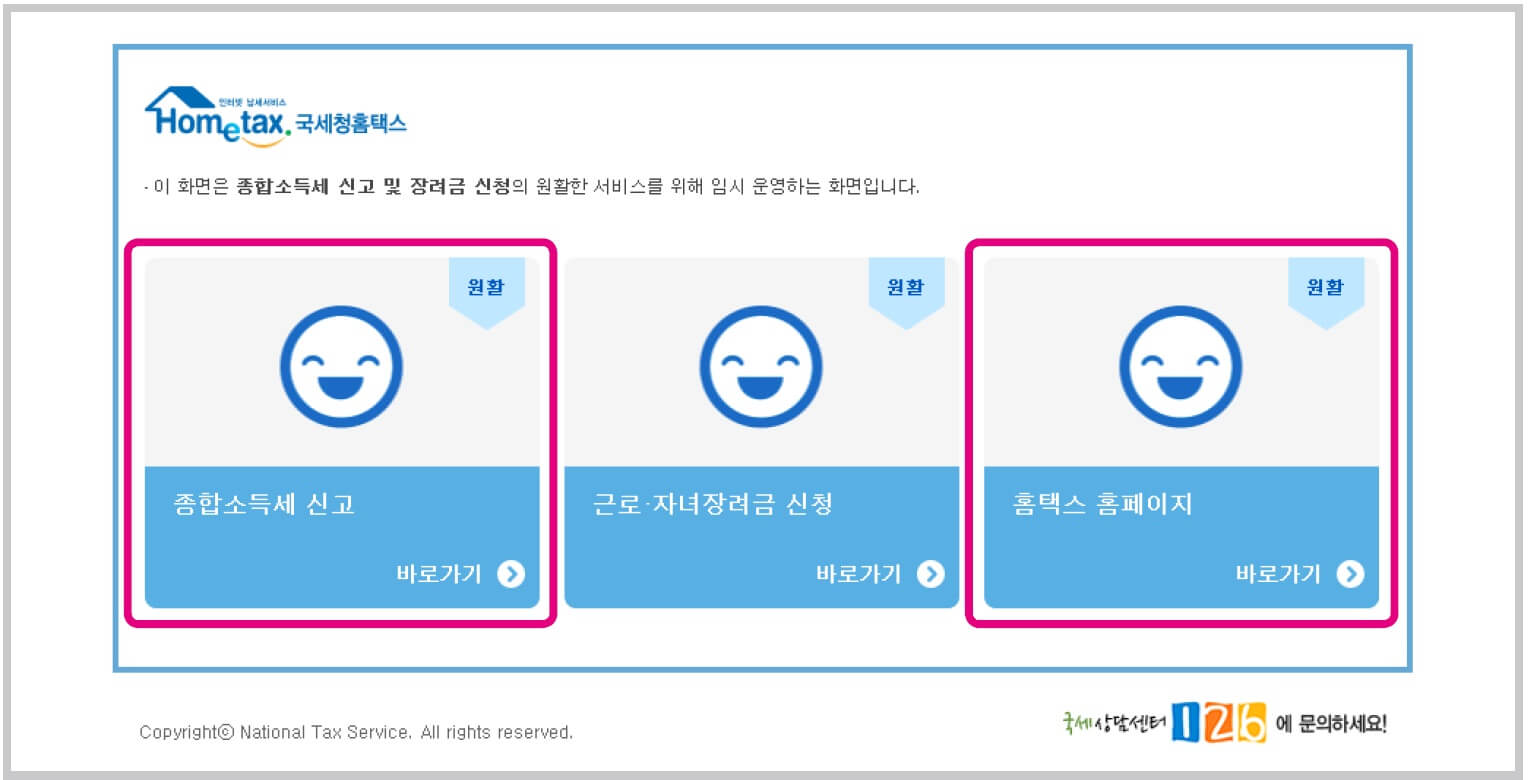
① 세금신고 > ② 종합소득세 신고 > ③ 근로소득 신고를 클릭한 후, 다음페이지에서 ④ 정기신호를 클릭합니다.
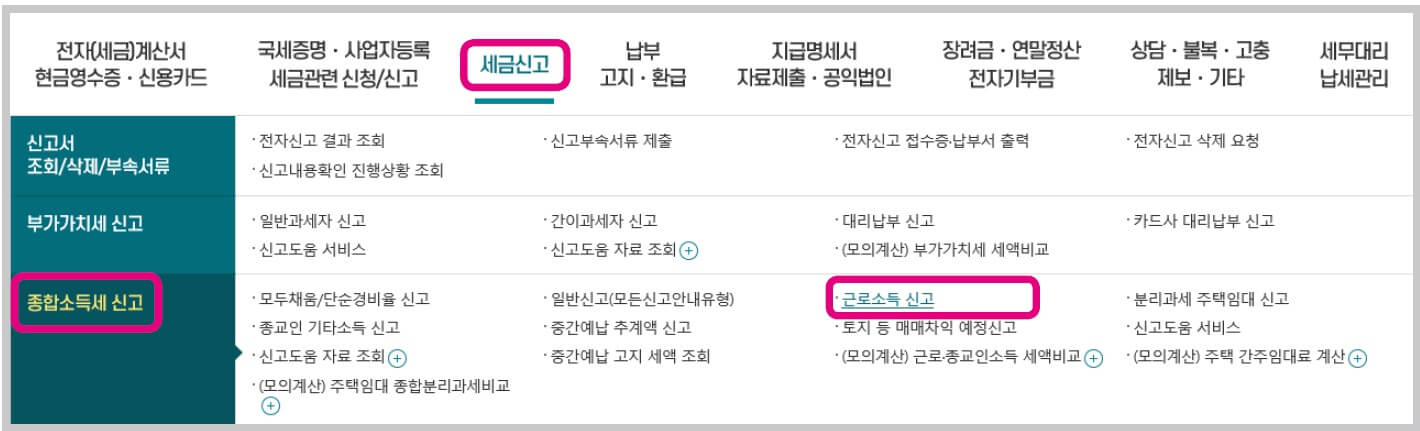
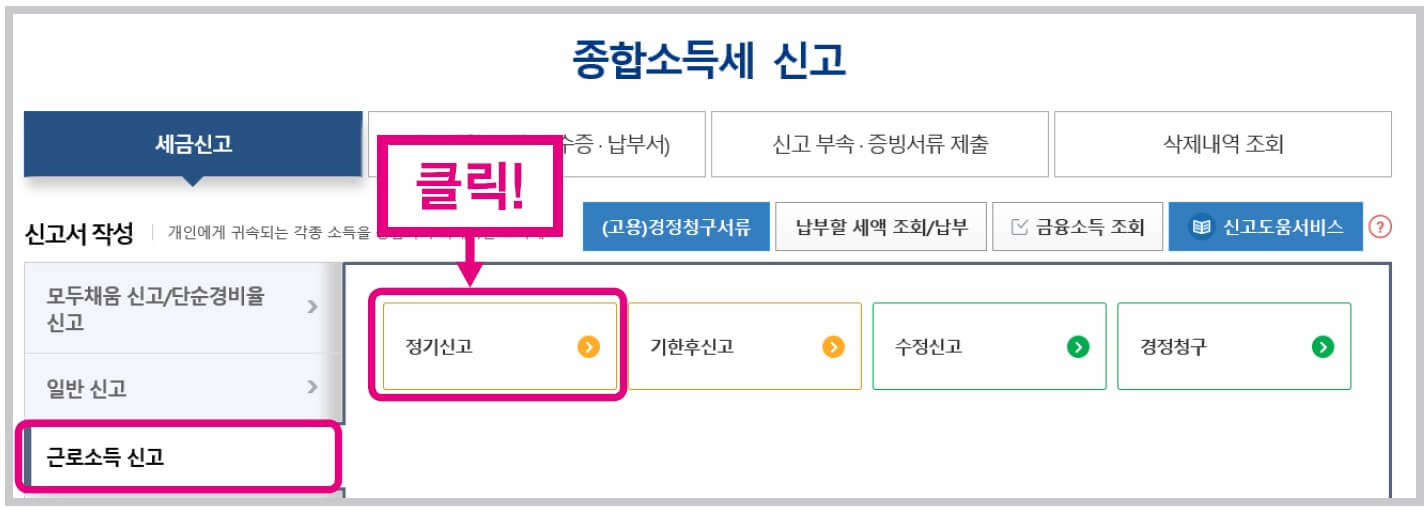
Step 2. 기본 정보 입력
① [주민등록번호 조회]를 클릭하면 납세자 기본정보가 나타나며 ② [영말정산 불러오기]를 클릭하면 회사에 제출한 연말정산 내용을 확인할 수 있습니다.
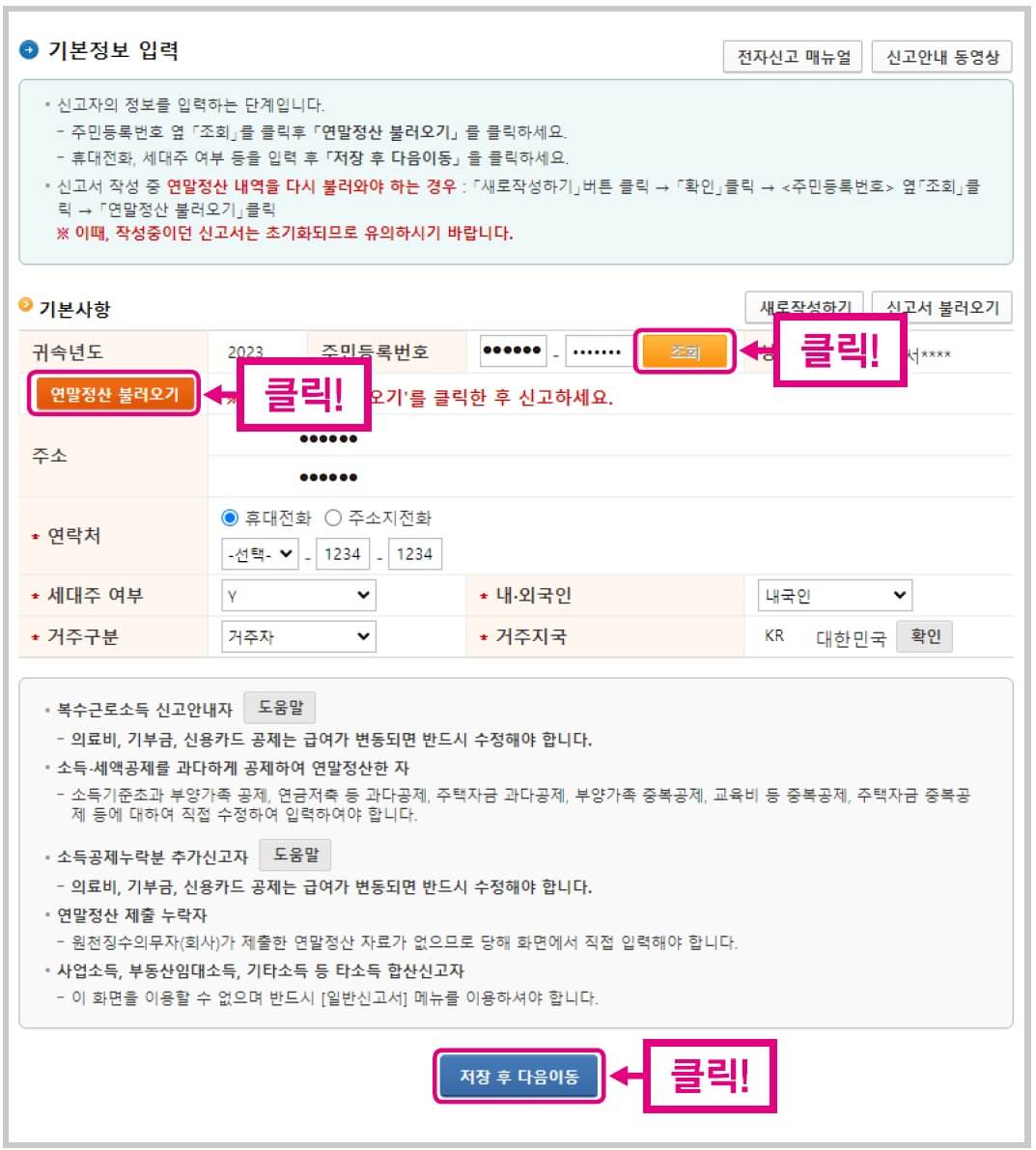
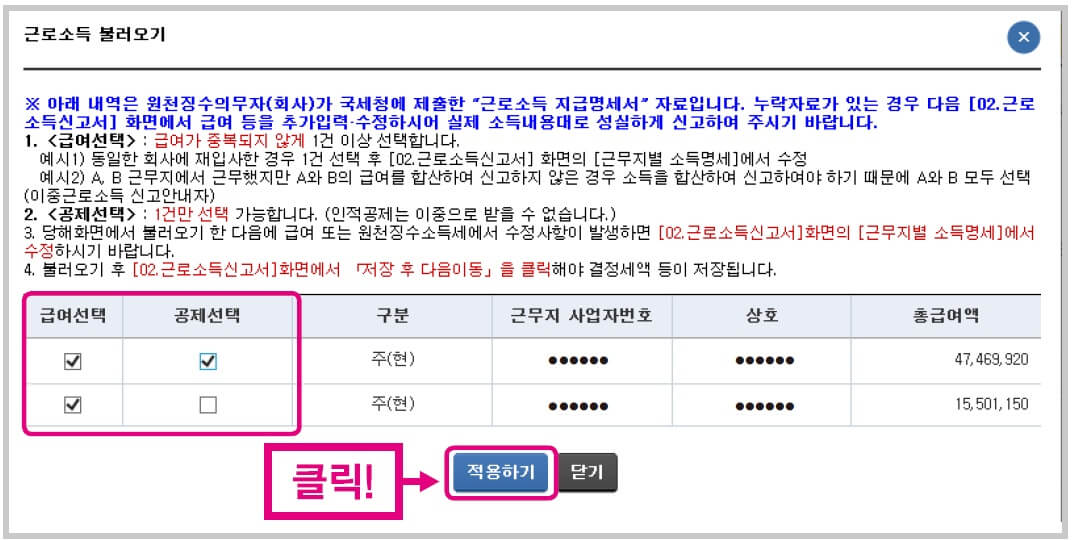
팝업창에서 급여선택은 모두 클릭하시고 공제선택은 소득공제를 받으시려는 한곳을 선택합니다. 보통 총급여액이 높은 곳을 선택하시면 됩니다.
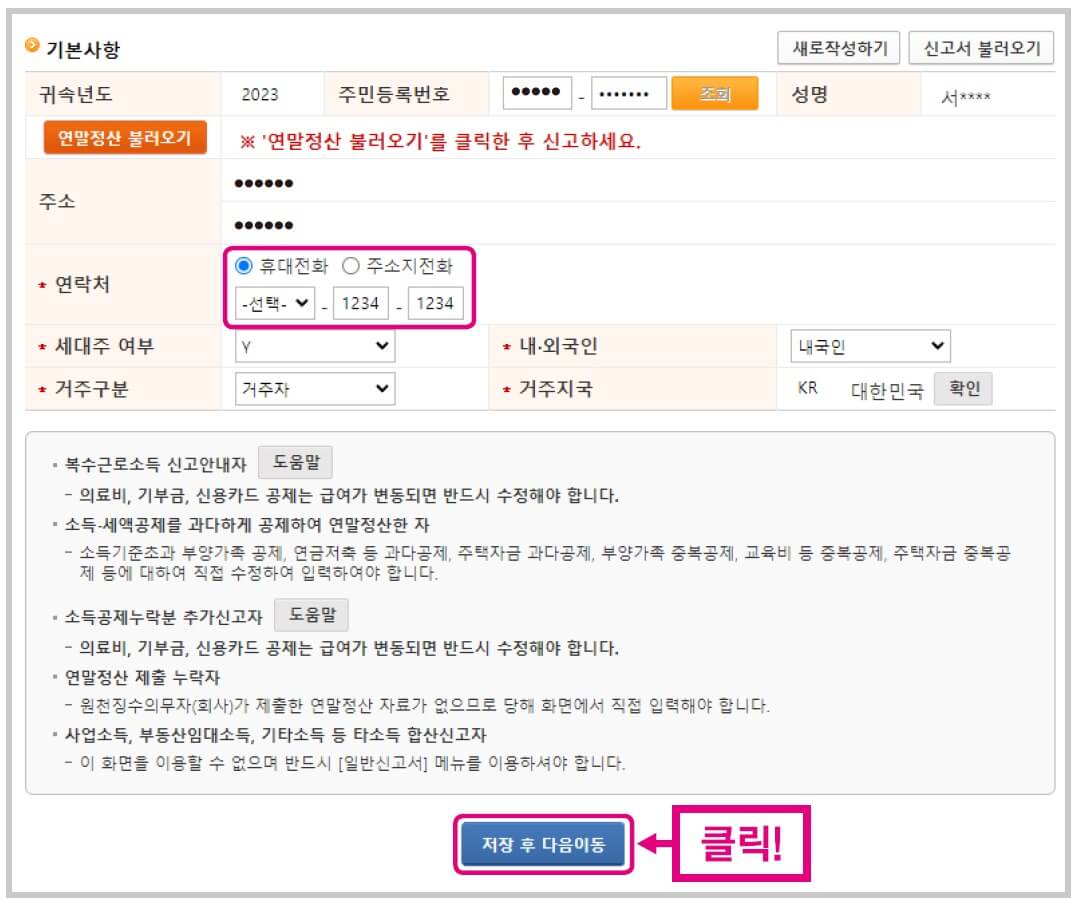
연락처 및 다른 항목들을 선택하신 후 [저장 후 다음이동]을 클릭합니다.
Step 3. 근로소득신고서
근로소득신고는 아래와 같은 순서로 작성하시면 됩니다.
1) 근무지별 소득명세
근로소득을 신고하기 위해서 우선 근무지별 소득명세를 입력합니다.
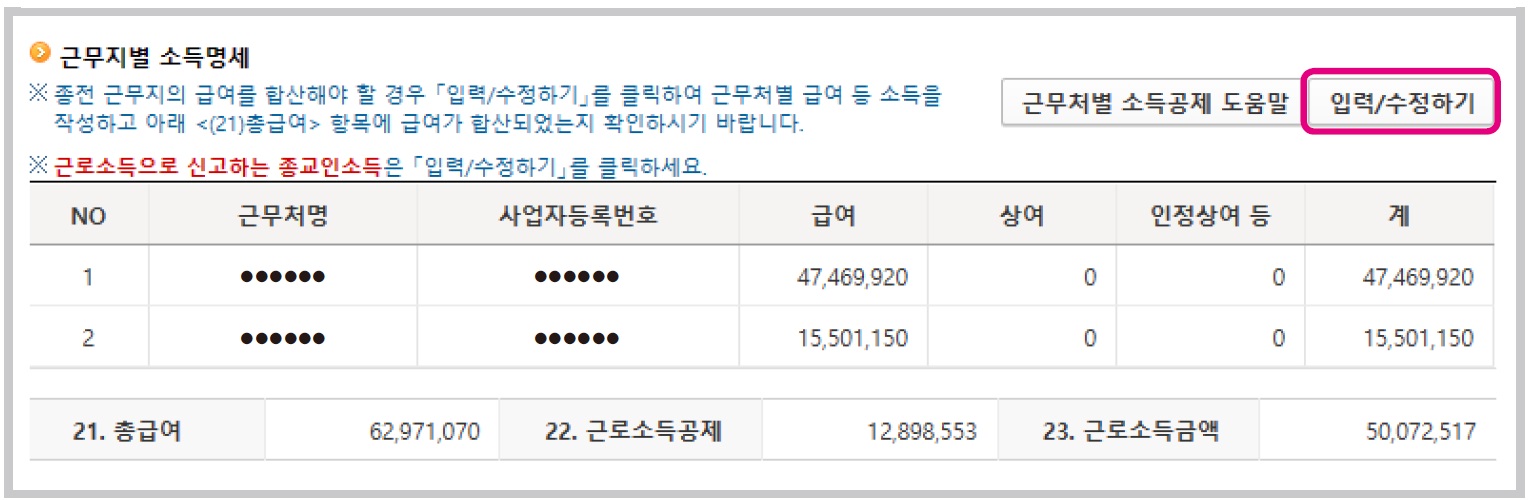
연말정산으로 입력된 금액을 보실 수 있으며 이 외에 추가로 입력할 근로소득 내용이 있다면 [입력/수정하기] 버튼을 클릭하여 아래의 창에 입력합니다. 입력/수정할 부분이 없으시면 패스하셔도 됩니다.
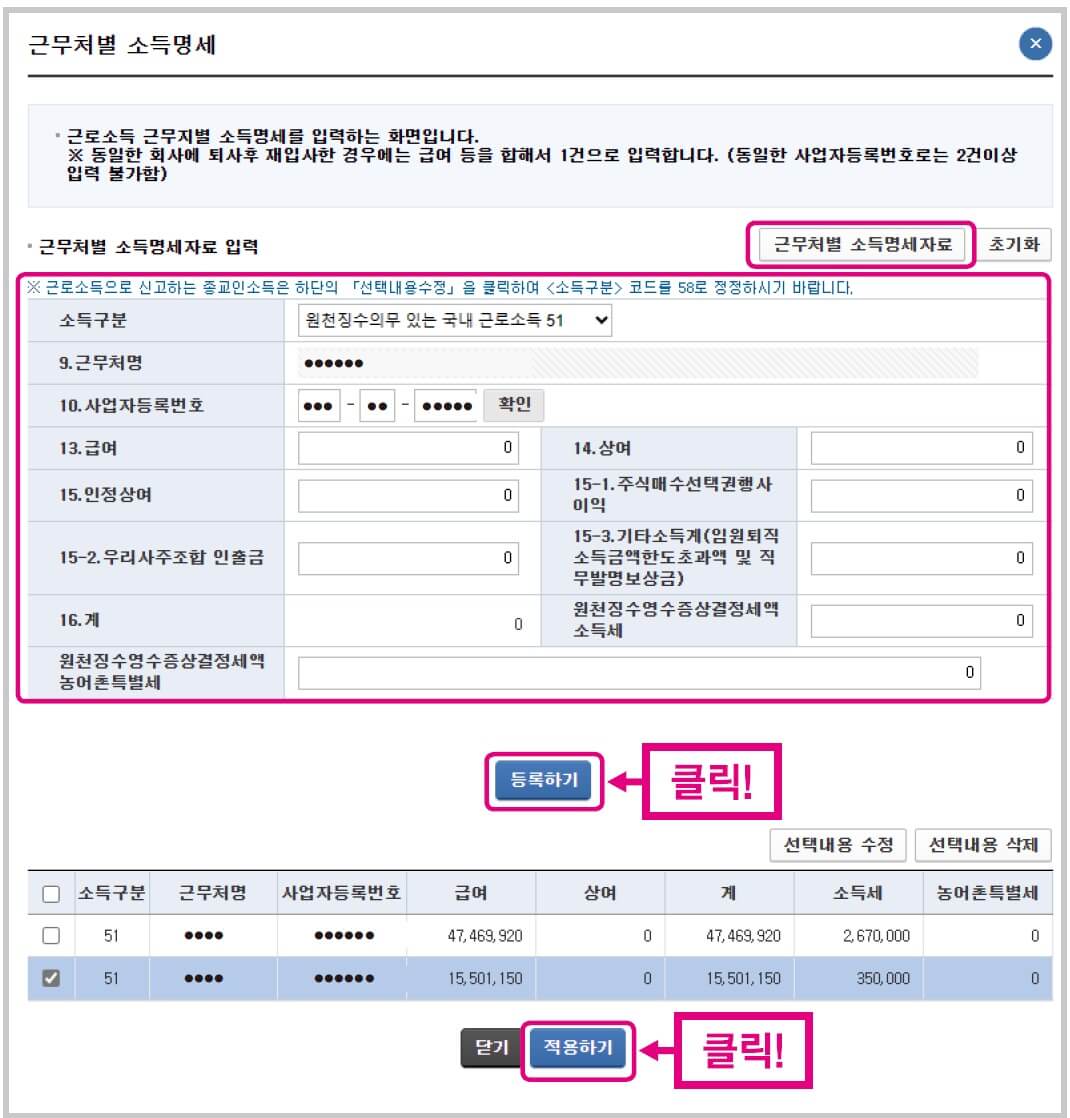
[근무처별 소득명세자료]를 클릭하여 제출된 지급명세서를 추가로 선택하거나 직접 입력하실 수 있습니다.
직접입력을 하신다면 [사업자등록번호]를 입력하시면 근무하신 곳이 자동으로 조회되며, 원천징수명세서에서 급여, 상여 등의 금액을 동일하게 입력하시면 됩니다.
2) 인적공제
연말정산시에 부양가족을 누락하셔서 추가하시거나 또는 제외해야 할 경우 [입력/수정하기]를 클릭하십니다.
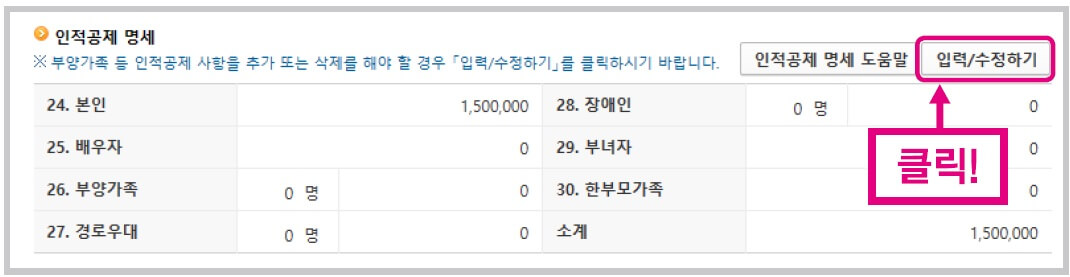
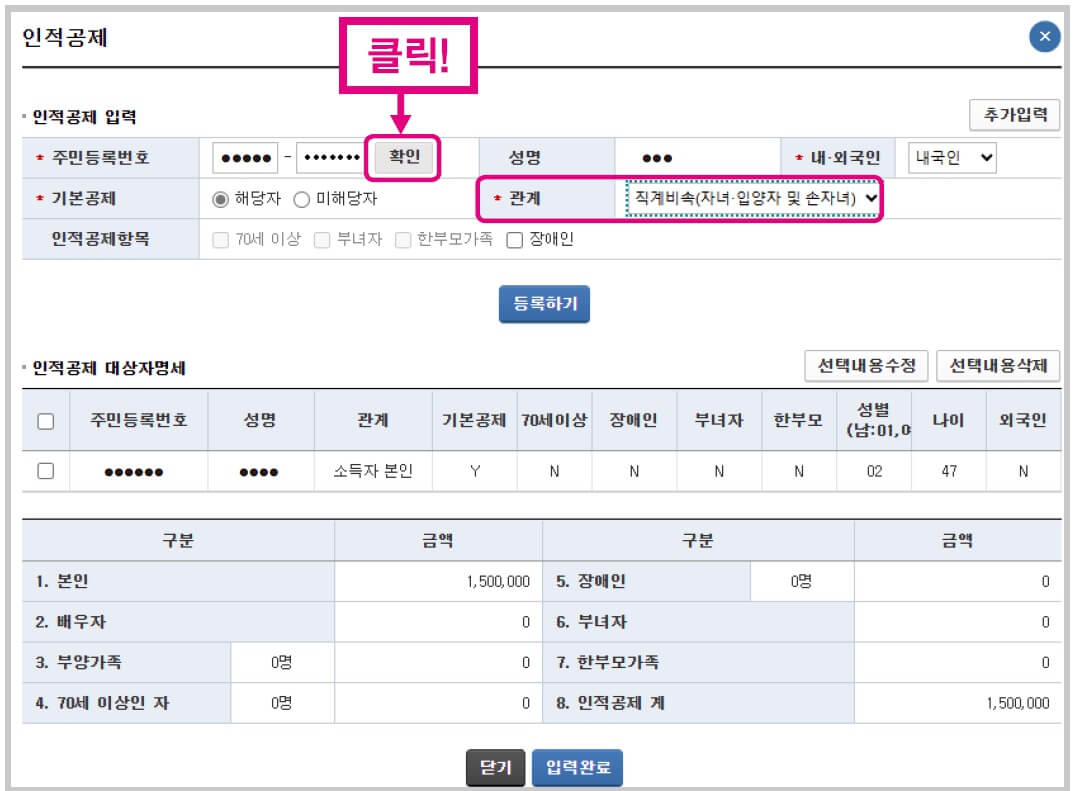
인적공제란에 관련자의 주민등록번호를 입력하시고 관계란을 선택하시면 아래와 같이 팝업창이 뜹니다.
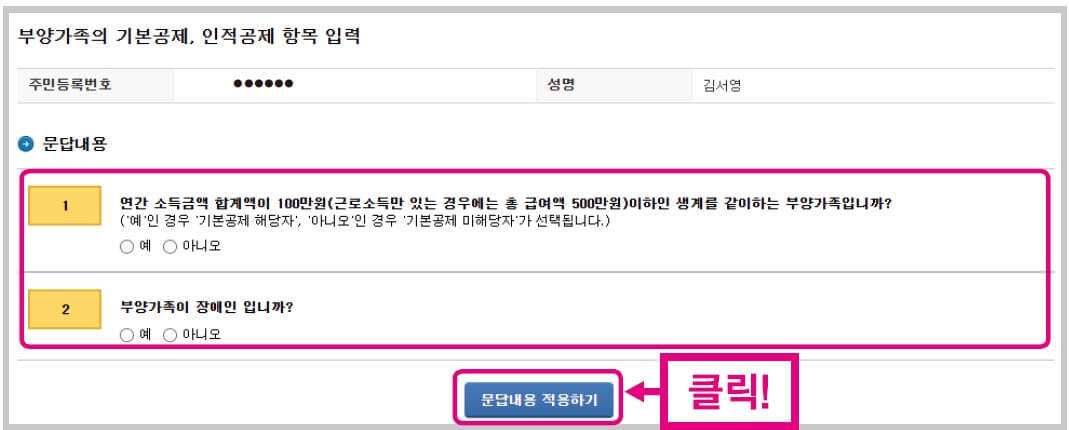
여기서 '예' 또는 '아니오'를 선택하면 해당내용이 자동으로 입력되며 추가로 입력이 필요하다면 동일하게 진행하시면 됩니다. 인적공제 내용이 마무리되면 입력 완료를 클릭합니다.
3) 기타 및 특별공제 명세
기타 및 특별공제 명세는 국민연금보험료, 건강보험료, 각종 주택자금 공제액 등을 입력하는 화면이며 연말정산 공제내역이 포함되어 있습니다.
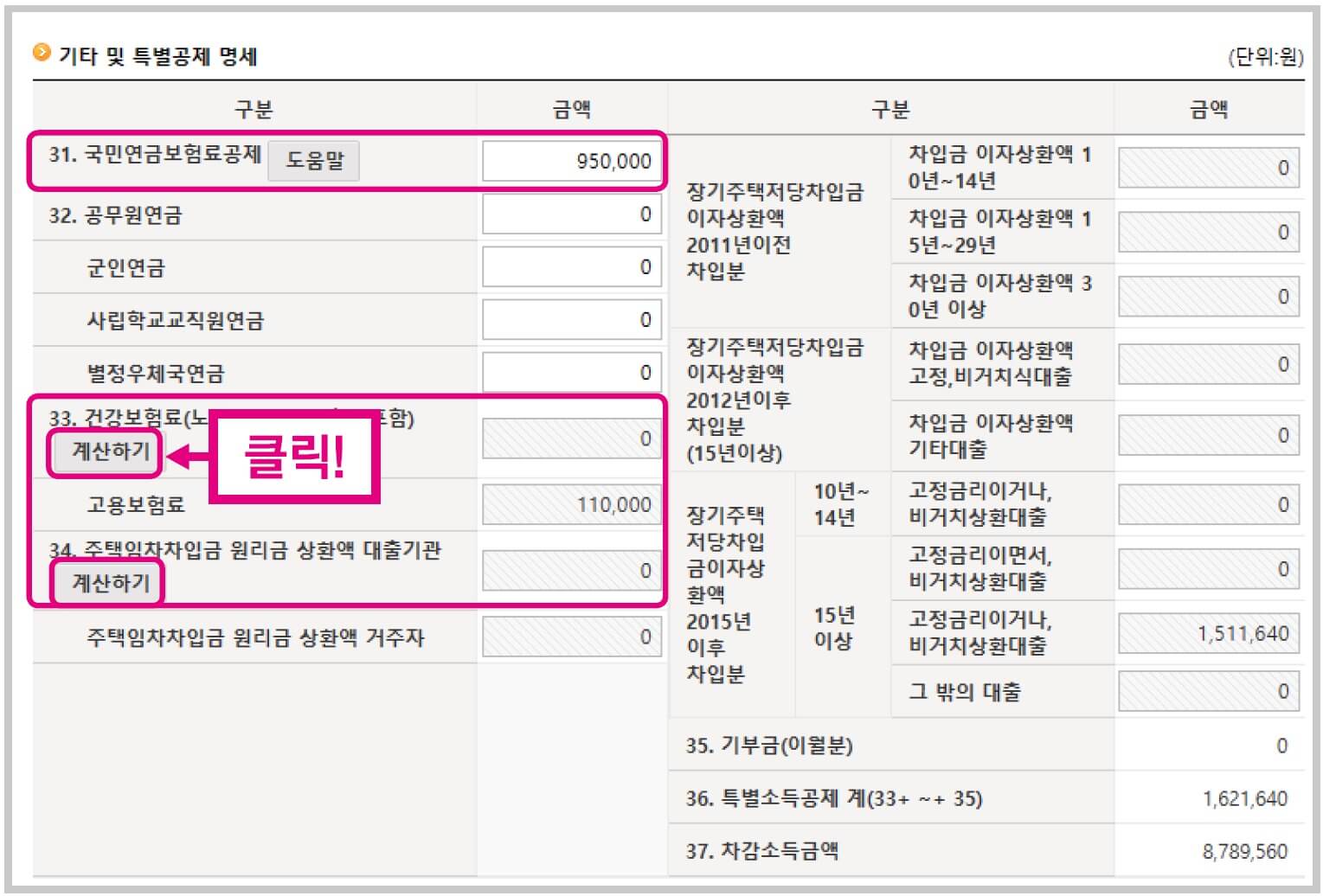
① 납부한 국민연금보험료 및 연금 등의 수정이 필요하면 직접 입력합니다.
② 건강보험료의 수정이 필요하면 [계산하기] 버튼을 클릭합니다. 아래 그림과 같이 전체선택하시거나 해당 월만 고르신 후 불러오기를 클릭합니다.
수정이 필요한 경우 금액을 직접 입력하시면 됩니다.
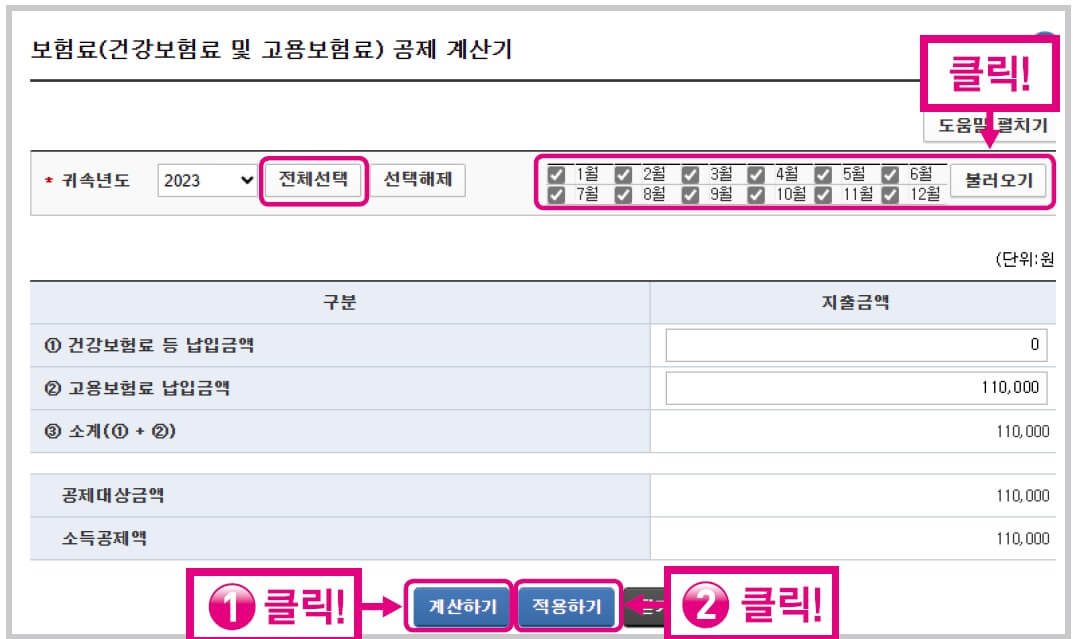
③ 주택임차차입금 원리금 상환액 부분도 수정할 부분이 있으면 계산하기를 클릭하시면 아래와 같이 창이 뜹니다.
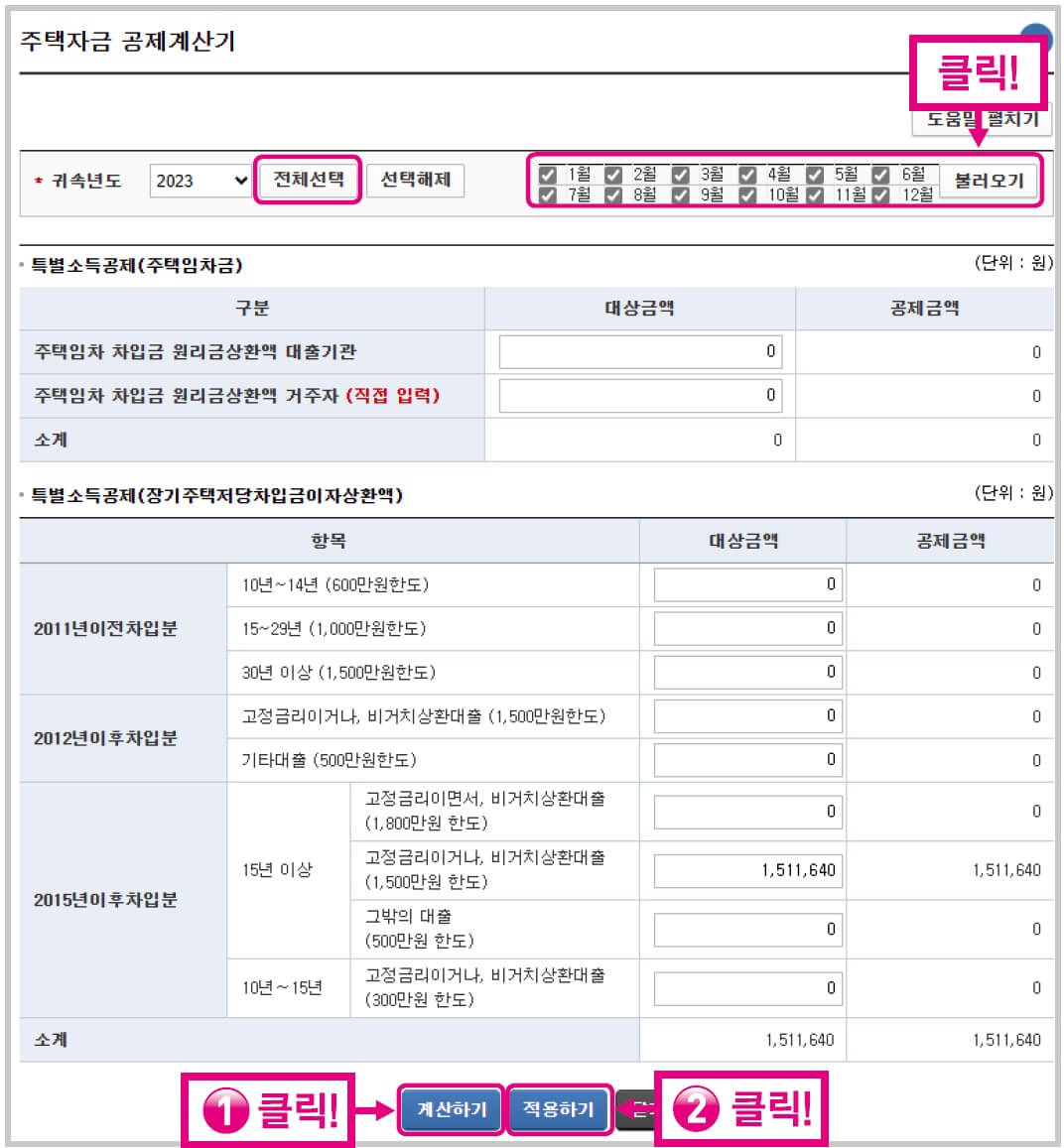
귀속 연도를 전체선택하시거나 해당 월만 선택한 후 [불러오기]를 선택하면 연말정산 간소화자료가 표시됩니다.
수정이 필요한 부분은 직접 입력을 하신 후 [계산하기]를 클릭하고 금액이 맞다면 [적용하기]를 클릭합니다.
4) 그 밖의 소득공제
그 밖의 소득공제 항목에서는 주택마련저축, 신용카드, 현금영수증 등의 금액을 입력합니다.
① 주택마련저축 및 투자조합출자는 도움말을 클릭하신 후 계산하기를 선택하여 금액을 입력하시면 됩니다.
② 신용카드, 현금영수증 사용액도 [계산하기]를 클릭한 후 해당 연도의 전체선택 또는 해당 월을 선택하신 후에 불러오기를 하여 금액을 확인합니다.
수정할 부분이 있다면 직접 입력하신 후 [계산하기]와 [적용하기]를 클릭합니다.
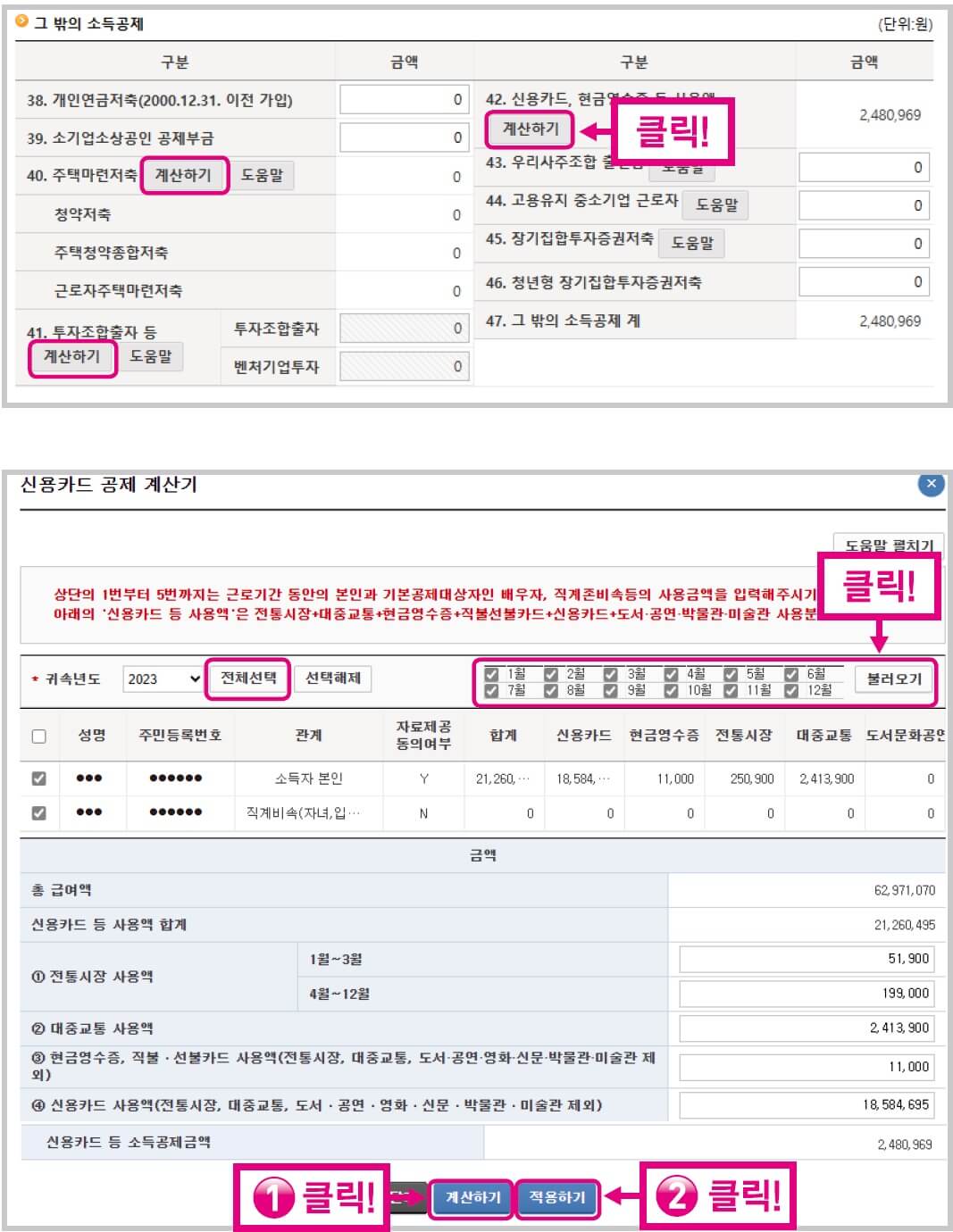
5) 과세 표준 및 산출세액
위의 입력까지 마무리하셨다면 아래와 같이 과세표준 및 산출세액이 자동으로 계산되어 확인하실 수 있습니다.
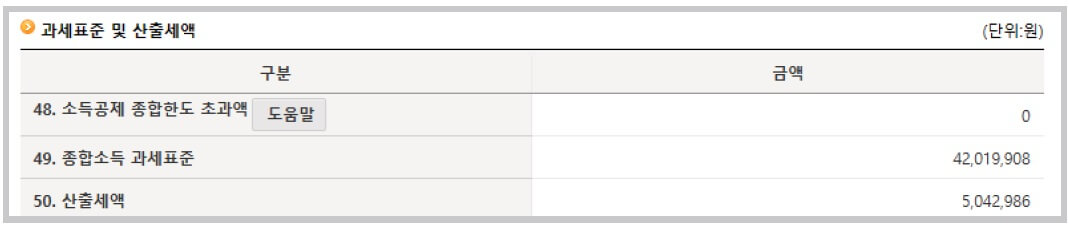
6) 세액감면 및 세액 공제
세액감면 및 세액공제에서는 아래의 항목을 수정하실 수 있습니다.
- 연금계좌
- 보험료
- 의료비
- 교육비
- 기부금 조정명세서
위의 4개 항목(연금계좌, 보험료, 의료비, 교육비)는 모두 앞에서 설명드린 것과 동일하게 [계산하기]를 클릭하시면 사전에 실시한 연말정산 금액이 표시됩니다.
금액의 수정이 필요하다면 직접 기입 후에 수정하실 수 있습니다.
기부금 조정명세서는 아래화면에서 직접 입력하실 수 있습니다.
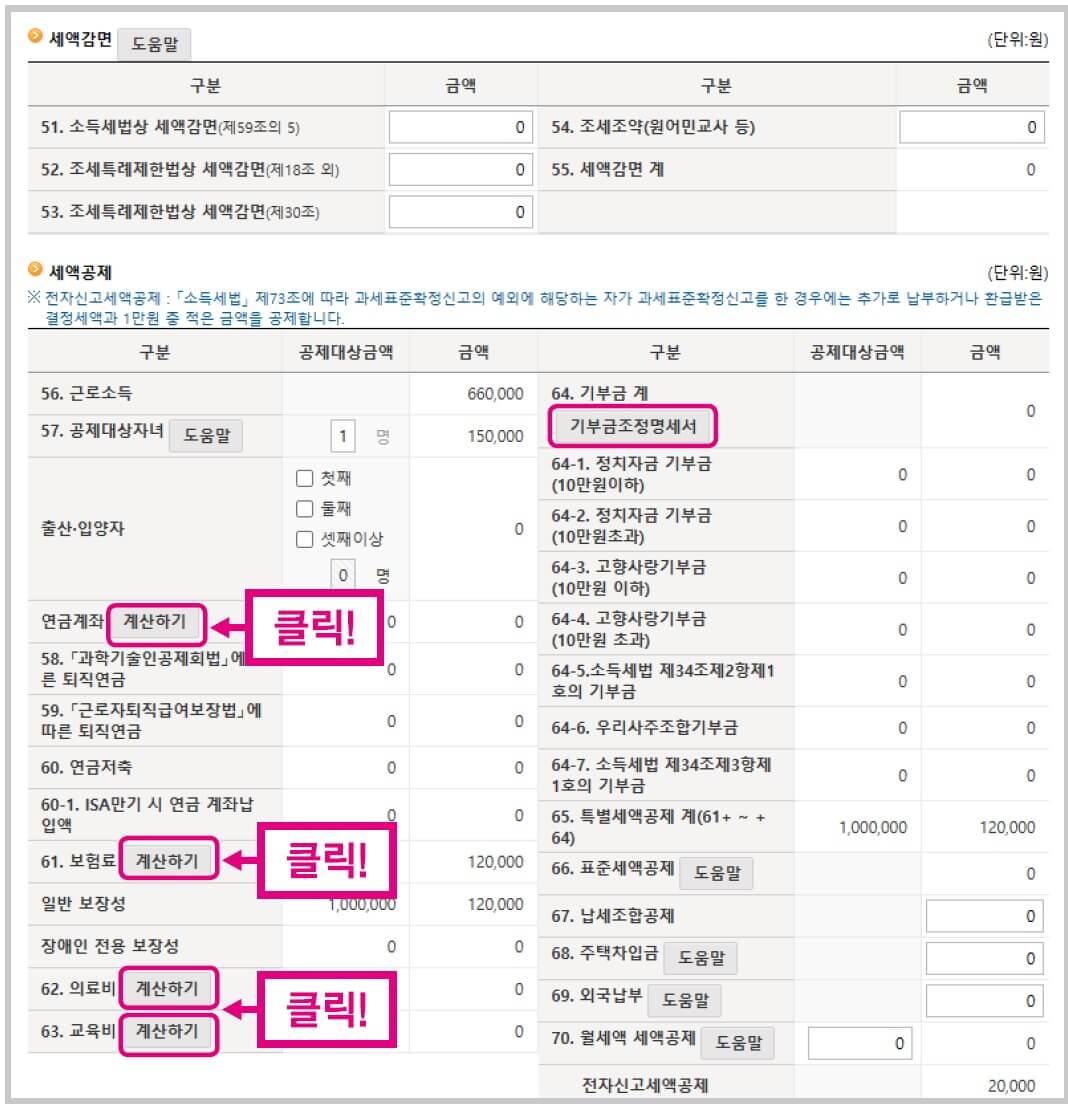
7) 납부세액
이제 거의 마무리가 보입니다.
금액을 확인하신 후에 수정할 내용이 없으면 [이에 동의합니다.]를 체크하신 후 [제출화면으로 이동]을 클릭합니다.
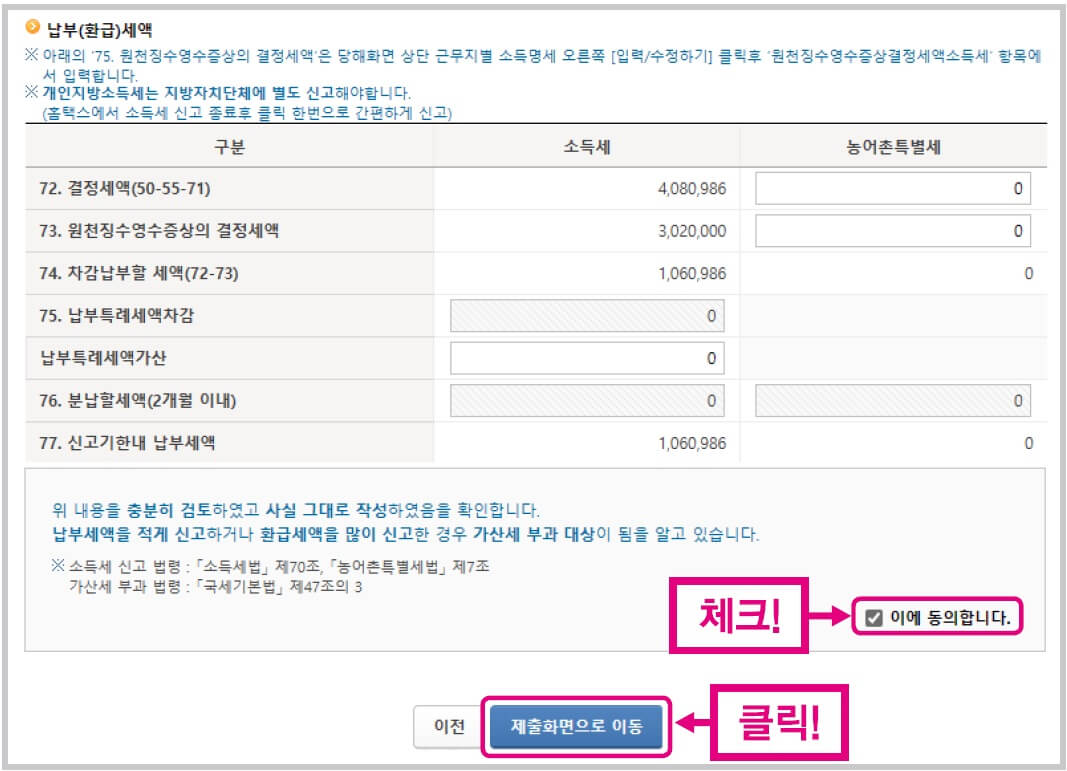
Step 4. 신고서 제출
이제 드디어 입력을 마무리하였으며 마지막 단계인 신고서를 제출하시면 종합소득세 신고가 마무리됩니다.
1) 신고서 제출
개인정보 제공에 동의를 하신 후 [신고서 제출하기]를 클릭합니다.
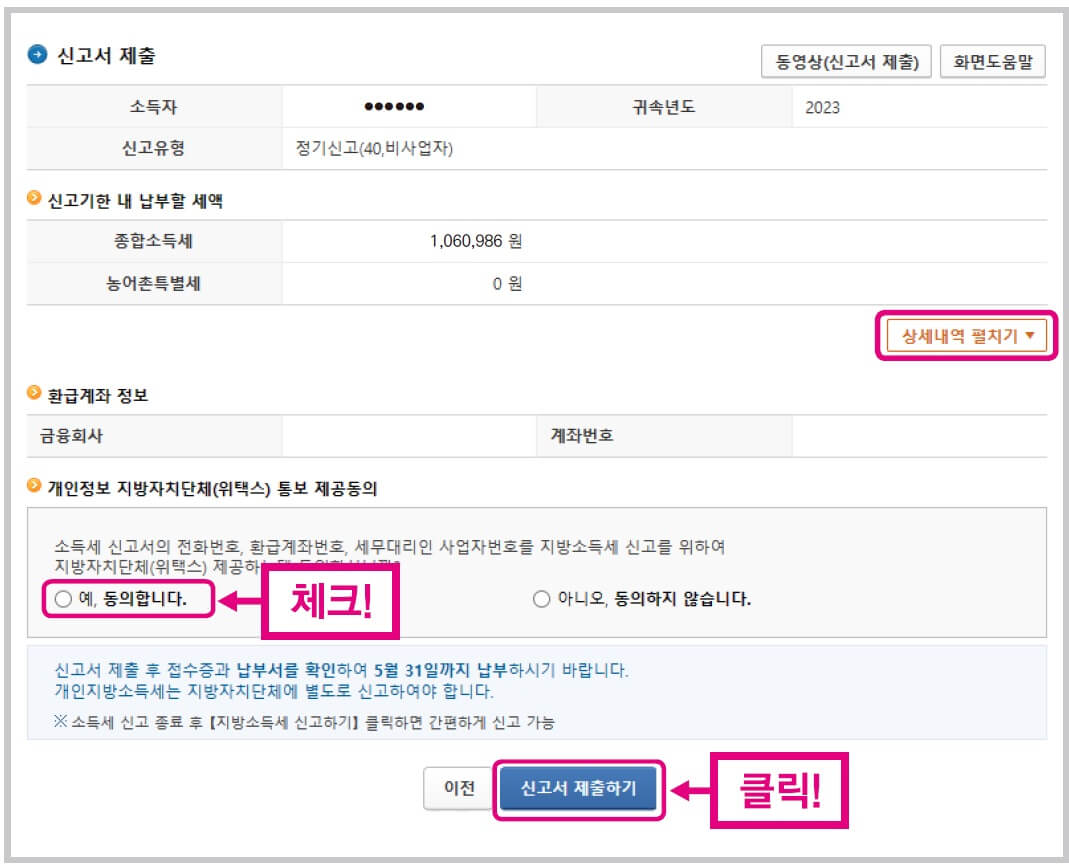
2) 접수결과/상세내용 확인
우측 상단과 같이 접수결과가 [정상]으로 확인이 가능하며 접수 상세 내용이 궁금하시다면 버튼을 클릭하시고 아래로 스크롤을 내리시면 내용을 확인하실 수 있습니다.
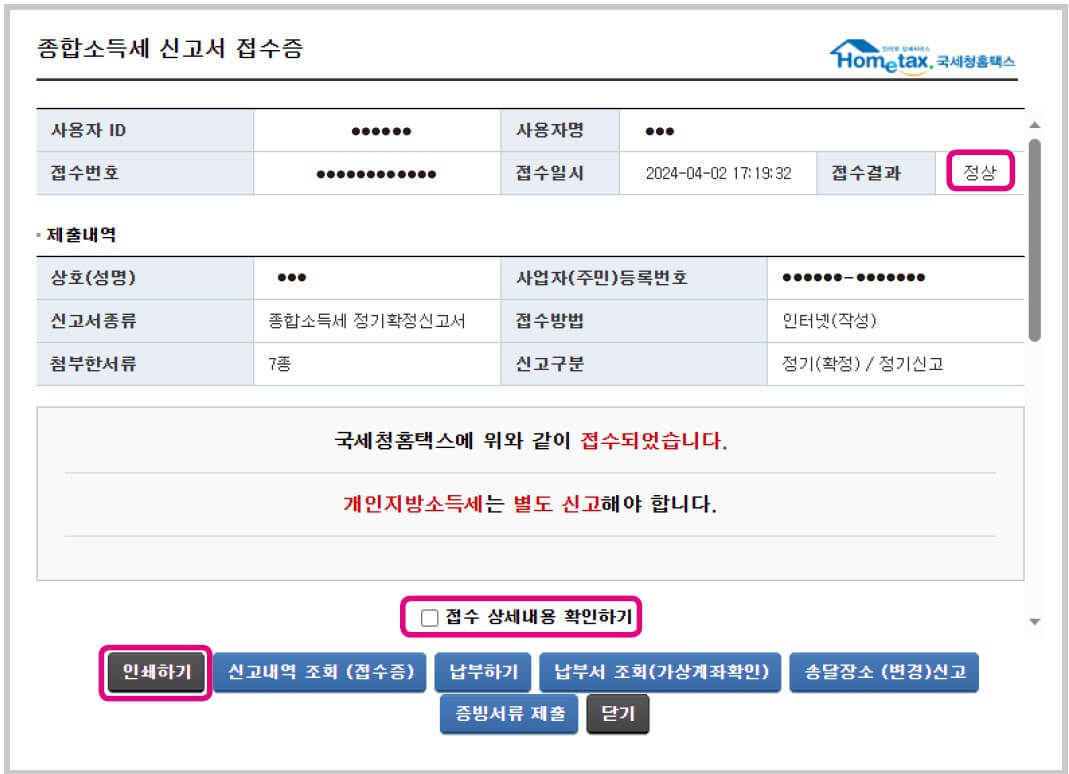
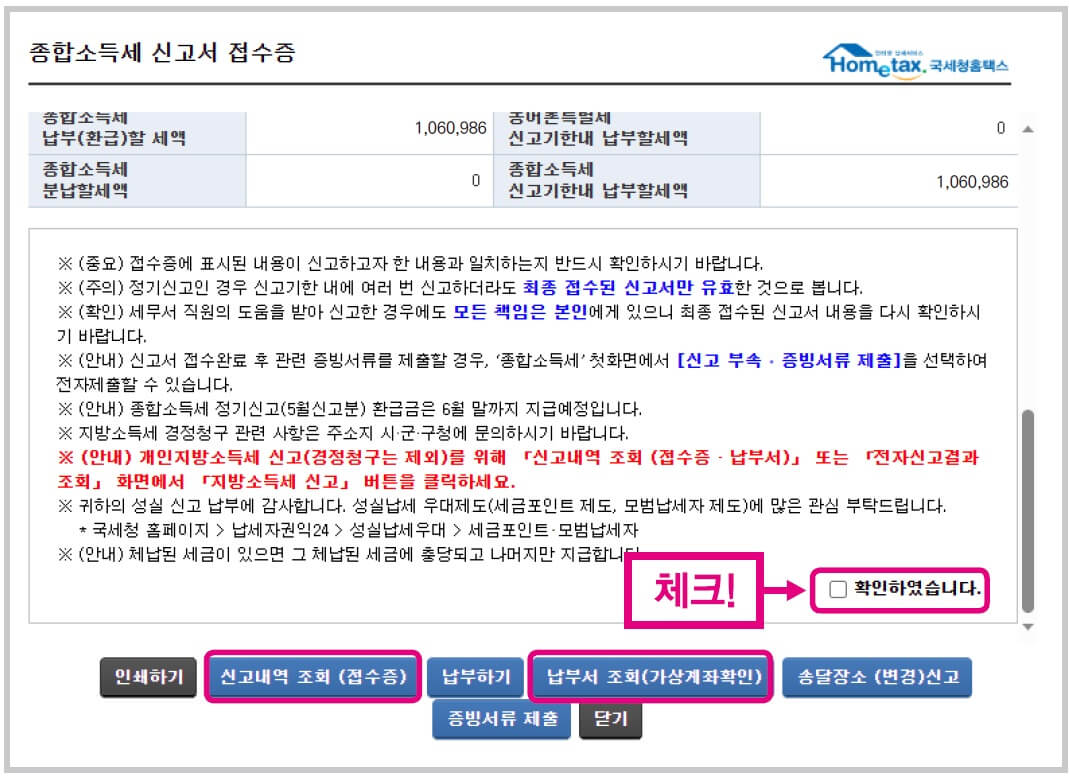
아래의 [확인하였습니다]를 체크하신 후 [납부서 조회]를 클릭하시면 '납부서 인쇄'와 '전자납부 바로가기'로 이동하실 수 있습니다.
3) 납부서 출력
납부서를 출력하고 싶으신 분들은 납부서 항목에서 [출력]을 클릭하시면 가능합니다.
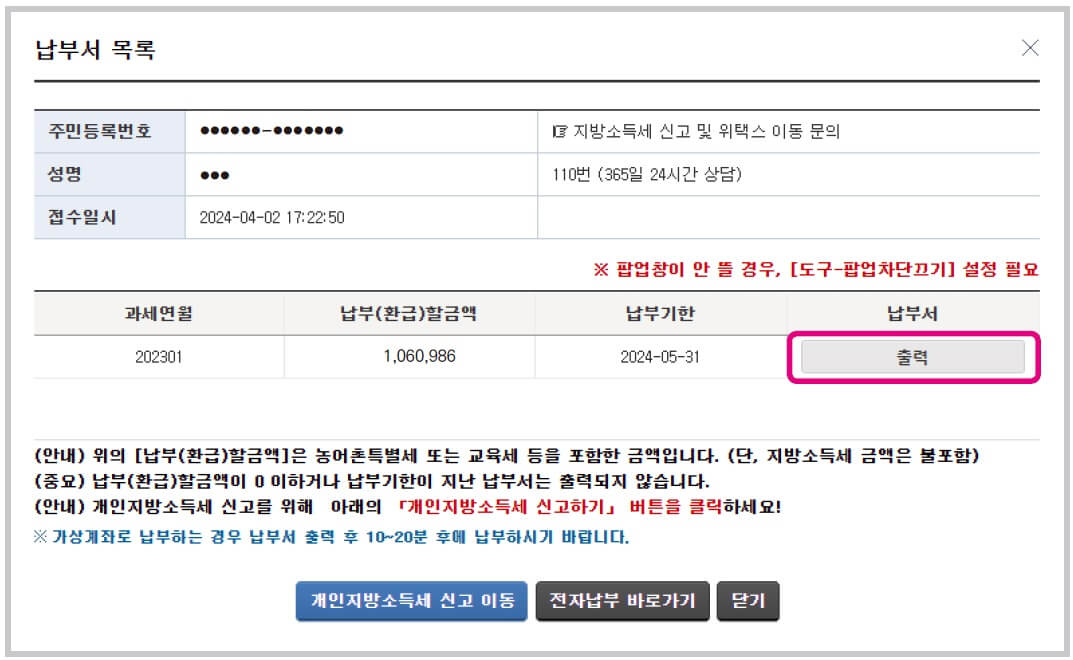
이제 모두 마무리되었습니다!
5월 종합소득세를 정확히 신고, 납부하셔서 불필요한 가산세로 손해보는 일이 없으시길 바랍니다~!






